動画の再生が止まるときの対処法
回答
はじめに
動画の再生が止まるとき
動画の再生が止まるときにはインターネットの通信速度が遅い、ブラウザの不具合、動画サイトのサーバーに障害が発生しているなどが考えられます。
それぞれの対処法をご説明いたします。
操作方法
1.インターネットの通信速度の見直し
YouTubeなどの動画サイトで動画が止まってしまう場合、お使いのインターネットの通信速度が遅いことが考えられます。
インターネットの通信速度にはアップロード(上り)とダウンロード(下り)の速度があり、動画サイトでの動画の再生にはダウンロードの速度が重要となります。
4Kのような高画質の動画を再生することができない場合は、動画の画質を落として再生してみましょう。
スマートフォンなどで動画を視聴している場合は、携帯キャリアの通信制限にかかっている可能性があります。
データの使用量や通信速度の確認をしてみましょう。
動画の再生に必要なインターネットの通信速度は、動画サービスによって多少の違いはありますが、YouTubeでは以下の通信速度が推奨となっています。
動画の解像度 : 推奨される持続的な速度
| 4K | 20 Mbps |
| 1080p | 5 Mbps |
| 720p | 2.5 Mbps |
| 480p | 1.1 Mbps |
| 360p | 0.7 Mbps |
お使いのインターネットの通信速度が分からない場合は、「インターネット回線 測定」などで検索し、速度測定のできるWebサイトで測定してみましょう。
2.ブラウザの確認
ブラウザのキャッシュの削除をしてみましょう。
キャッシュとは一時的に保存されるデータのことです。
頻繁に使うデータを保存しておけば、新しく読み込む必要がなくなりページの読み込みなどが早くなります。
しかし、ブラウザを長く使用しているとキャッシュが増えすぎて、かえって動作が遅くなることがあります。
そういった場合はキャッシュを削除することで、ブラウザの動作が早くなり動画がスムーズに再生できることがあります。
以下の手順でキャッシュの削除を行ってください。
Microsoft Edge :
1.右上の[…]>[設定]をクリックします。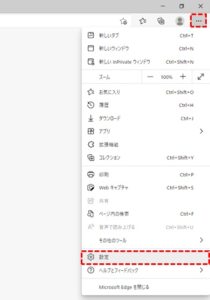
2.[プライバシー、検索、サービス]をクリックします。
3.[閲覧データをクリア]項目の[クリアするデータの選択]をクリックします。
4.[時間の範囲]を選択し、[キャッシュされた画像とファイル]のみへチェックします。
5.[今すぐクリア]をクリックします。
Internet Explorer :
1.右上の[歯車のアイコン]>[セーフティ]>[閲覧履歴の削除]をクリックします。
2.[閲覧の履歴の削除]をクリックします。
3.[インターネット一時ファイルおよびWebサイトのファイル]のみをチェックをし、[削除]をクリックします。
Google Chrome :
1.右上の[…]>[設定]をクリックします。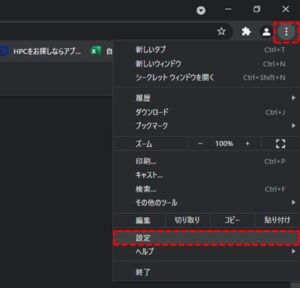
2.[プライバシーとセキュリティ]>[閲覧データの削除]をクリックします。

3.削除する期間を「期間」で設定します。
4.[キャッシュされた画像とファイル]のみをチェックします。
5.[データを削除]をクリックします。

Firefox :
1.右上の[三本の横線が縦に並んだアイコン]>[オプション]をクリックします。

2.[プライバシーとセキュリティ]>[データを消去]をクリックします。
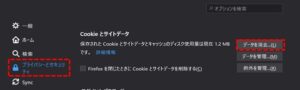
3.[ウェブコンテンツのキャッシュ]のみをチェックし、[消去]をクリックします。

次にブラウザのバージョンのアップデートをしてみましょう。
お使いのブラウザのバージョンが最新でない場合は、動画サイトのサポート対象外になっている可能性があります。
ブラウザを最新のバージョンにアップデートしてください。
3.デバイスの問題
ソフトを複数起動している、ブラウザで多くのタブを開いているなどの場合は、メモリの使用率が高く動作が重たくなっている可能性があります。
使っていないソフトやタブを閉じてみましょう。
次にストレージの容量に空きがほとんどないことが原因で動作がおもくなったり、フリーズすることがあります。
OSがインストールされているストレージに全体の10~20%程度の空き容量を確保してみましょう。
次に動画を視聴するのと同時に容量の大きなデータをダウンロードしていると、インターネットの通信速度が遅くなっている可能性があります。
容量の大きなデータをダウンロードしている場合は、一度ダウンロードを停止してみましょう。
4.複数のデバイスの同時接続
ルーターへの複数のデバイスの同時接続が原因で、インターネットの通信速度が遅くなっている可能性があります。
ルーターには同時接続できる台数の上限が決まっています。
上限に近い台数を同時接続していると、通信速度が落ちることがあります。
多くの端末を同時に接続している場合は、使っていない端末の接続を解除してみましょう。
5.モバイルWi-Fiを使っている場合
モバイルWi-Fiは光回線と比較すると、インターネットの通信速度が遅いものが多いです。
光回線はモバイルWi-Fiと違い、通信速度が早く安定しています。
モバイルWi-Fiを使っていてインターネットの通信速度が遅い場合は、光回線への切り替えがおすすめです。
6.ルーターの再起動
インターネットに問題があると感じた時は、ルーターの再起動を試してみましょう。
電源ケーブルをコンセントから抜き、30~60秒程度待ってから電源ケーブルをコンセントに差し込んでください。
ルーターの再起動後はインターネットに接続できるまでに時間がかかります。
数分程度待ってからインターネットに接続してください。
7.動画サイトの障害
動画サイトのサーバーの障害やアクセスの集中が原因になっている場合があります。
動画サイトのサーバーに障害などが起きていないかを確認してみましょう。
サーバーに障害が起きている場合は、こちらで解決できる問題ではないので障害が回復するまで待ちましょう。
————————————————————————–
それでも解決しない場合
|
FAQを見て解決しなかった場合は、下記へお問い合わせください。 ※お問合せの際、【 FAQ番号:1426 を見た 】とお伝えいただければ、よりスムーズにご案内できます。 |
お問い合わせ方法
|
0570-783-792 【営業時間 10:30~19:30(最終受付19:00)】元旦を除く ①音声ガイダンスが流れますので、お申込番号「101」を押してください。 ②オペレーターにつながりましたら、「13桁のID(会員番号)」をお伝えください。 ③オペレーターへ「ご契約様名」をお伝えください。
■営業時間外の場合は、ご希望の日時(10:30~19:00)に合わせまして、お電話にて折り返しご連絡させて頂きます。 折り返しお電話のご予約をご希望の方は、こちらからお申込みください。
|


